Sida loo beddelo mawduuca iyada oo aan la kicin gudaha Windows 11/10
Haddii aadan kicin nuqulkaaga Windows , kama beddeli kartid Mawduuca(change the Theme) , gidaarka, iwm., ee Dejinta Daaqadaha(Windows Settings) . Si kastaba ha noqotee, haddii looga baahan yahay inaad change the theme without activating Windows 11/10 , casharkan ayaa ku anfacaya adiga. In kasta oo ay marka la barbardhigo ka sahlan tahay beddelka warqadda gidaarka iyada oo aan la hawlgelin Windows(changing wallpaper without activating Windows) , waa inaad isticmaashaa mid ka mid ah Tifaftiraha Diiwaangelinta(Registry Editor) ama Tifaftiraha Siyaasadda Kooxda Maxaliga ah(Local Group Policy Editor) si aad shaqada u qabato.
Kahor intaanan bilaabin, aan sharaxno habka si fudud loo maro tillaabooyinka loo baahan yahay. Iyadoo aan la hawlgelin Windows 10 , Dejinta Windows(Windows Settings) waxay tusinaysaa fariin -
Waxa aad u baahantahay in aad dadajiso Windows ka hor inta aanad shaqsiyaynin kombuutarkaga
Sidoo kale, fursadaha waa la cirray ka hor inta aan la hawlgelin.
Hadda, haddii aadan rabin inaad dhaqaajiso Windows , iyo taa beddelkeeda, waxaad dooneysaa inaad beddesho mawduuca sabab kasta ha noqotee, waxaad u baahan tahay inaad haysato faylka .themepack laga soo dejiyo ilo dhinac saddexaad ah ama kaydka mawduuca Microsoft ee rasmiga ah. (Microsoft)Haddii aad leedahay firfircooni Windows 10 , waxaad laba-guji kartaa faylka .themepack si aad u isticmaasho mawduuca. Si kastaba ha noqotee, haddii aadan haysan firfircooni Windows 10 , waxaad u baahan tahay inaad bedesho siyaasadda Kooxda ee(Group Policy) loo yaqaan ka hortagga beddelka mawduuca(Prevent changing theme) . Si kastaba ha ahaatee, waxaad sidaas oo kale ku samayn kartaa Adigoo isticmaalaya Tifaftiraha Diiwaangelinta(Registry Editor) .
Dami Kahortagga(Prevent) beddelka mawduuca adoo isticmaalaya Siyaasadda Kooxda(Group Policy)
Si aad u joojiso ka hortagga(Prevent) beddelka dejinta mawduuca addoo isticmaalaya Siyaasadda Kooxda(Group Policy) , raac tillaabooyinkan-
- Riix Win+R si aad u furto Run .
- Ku qor gpedit.msc oo taabo badhanka Gelida .(Enter)
- Tag Shakhsiyeynta(Personalization) Isku - habaynta Isticmaalaha(User Configuration) .
- Laba-guji ka hortag in la beddelo(Prevent changing theme) goobta mawduuca.
- Dooro ikhtiyaarka Disabled .
- Guji badhanka OK
Si aad u bilowdo, taabo Win+R si aad u furto Run Quick on your PC, ku qor gpedit.mscoo taabo badhanka Gelida si aad u furto (Enter )Tifaftiraha Siyaasadda Kooxda Deegaanka(Local Group Policy Editor) . Intaa ka dib, u gudub jidka soo socda-
User Configuration > Administrative Templates > Control Panel > Personalization
Laba-guji ka hortag in la beddelo (Prevent changing theme ) goobta mawduuca dhinaca midigta ah, oo dooro ikhtiyaarka Disabled .
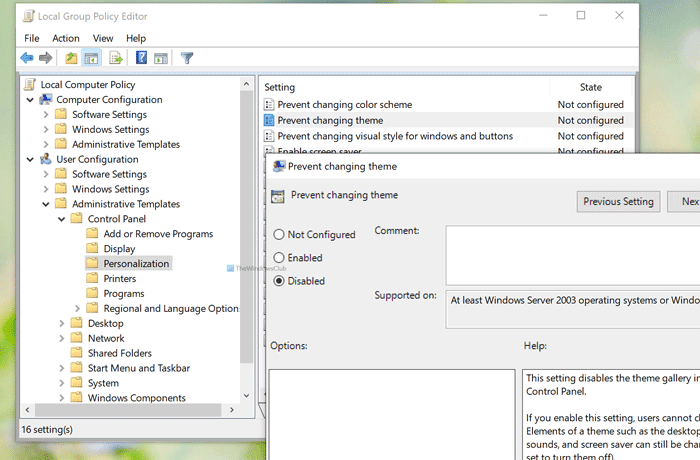
Guji badhanka OK si aad u badbaadiso isbeddelka
Akhri(Read) : Sida loo abuuro mawduucyada gaarka ah Windows 10 .
Dami Kahortagga(Prevent) beddelka mawduuca adoo isticmaalaya Diiwaanka(Registry)
Si aad u joojiso ka hortagga(Prevent) beddelka mawduuca adigoo isticmaalaya Diiwaangelinta(Registry) , raac tillaabooyinkan-
- Riix Win+R si aad u furto Run .
- Ku qor regedit oo taabo badhanka Gelida .(Enter)
- Guji badhanka Haa( Yes)
- U gudub Explorer gudaha HKEY_CURRENT_USER .
- Midig ku dhufo Explorer > New > DWORD (32-bit) Value .
- U sheeg sida NoThemesTab .
Marka hore, taabo Win+R si aad u furto Run Quick, ku qor regeditoo taabo badhanka Gelida . (Enter )Haddii ay muujiso degdegga UAC , waa inaad gujisaa badhanka Haa si aad u (Yes )furto Tifaftiraha Diiwaangelinta kumbuyuutarkaaga. Intaa ka dib, u gudub jidka soo socda-
HKEY_CURRENT_USER\SOFTWARE\Microsoft\Windows\CurrentVersion\Policies\Explorer
Midig ku dhufo Explorer > New > DWORD (32-bit) Value , una magacow NoThemesTab(NoThemesTab) .
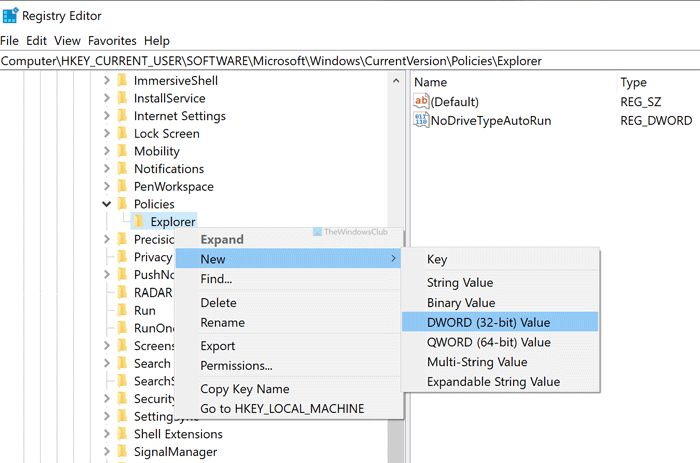
Sida caadiga ah, xogta Qiimaha waxaa loo dejiyay (Value)0 , waxaadna u baahan tahay inaad ogolaato.
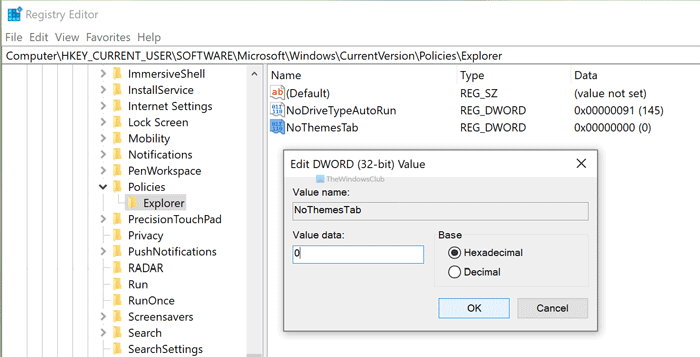
Waa kaas.
Akhriso(Read) : Mawduucyada Madaw ee bilaashka ah ee ugu fiican Windows 10(Best free Dark Themes for Windows 10) .
Ku beddel mawduuca Daaqadaha(Windows) adigoon hawlgelin
Markaad isbeddel ku samaysay Diiwaangelintaada(Registry) ama dejinta Siyaasadda Kooxda(Group Policy) sida kor ku xusan, hadda si aad u bedesho mawduuca gudaha Windows 10 adigoon hawlgelin, raac tillaabooyinkan-
- Soo(Download) deji mawduuca Windows 10 kumbuyuutarkaaga.
- Laba-guji(Double-click) faylka .themepack.
- Isticmaal mawduuca cusub
Si aad wax badan uga barato tillaabooyinkan, sii wad akhriska.
Fiiro gaar ah: (Note: ) Talaabooyinkan aan soo sheegnay waxay khuseeyaan kaliya markaad raacdo hagaha si aad u joojiso ka hortagga xaddidaadda mawduuca . (Prevent changing theme)Haddii kale, ma shaqaynayso.
Si aad u bilowdo, waxaad u baahan tahay inaad haysato faylka .themepack, asal ahaan faylka Windows Theme . Xitaa haddii aad hore u samaysay mawduuc(created a theme) , waxaad sidoo kale codsan kartaa.
Markaad haysato faylka, waxaad laba jeer riixi kartaa si aad u isticmaasho mawduuca Windows 10 .
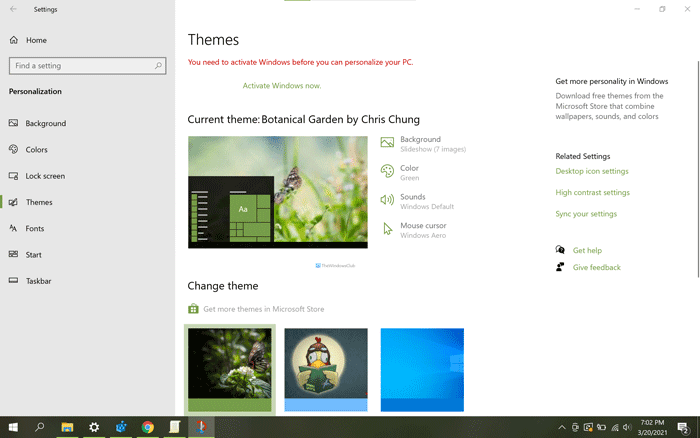
Haddii aad rabto inaad isticmaasho mawduuc gaar ah oo aad rabto inaad shido Windows 10 mawduuc mugdi ah adoo isticmaalaya Diiwaanka , waxaad raaci kartaa hagahan. I
Haddii aad ogtahay meesha Windows 10 ay ku kaydiso faylasha Theme , waxaad mari kartaa dariiqa oo aad tirtiri kartaa mawduuca hadda lagu rakibay.
Si kastaba ha ahaatee, waxaa jira qaar ka mid ah cilladaha habkan lagu beddelayo mawduuca Windows 10 .
- Marka hore, ma adeegsan kartid mawduuca caadiga ah haddii aad rabto inaad ku noqoto.
- Marka labaad, ma beddeli kartid nidaamka midabka.
- Seddexaad(Third) , ma dooran kartid ilaha gidaarka ( Slideshow , midab adag, wallpaper caadiga ah, iwm.).
Waa intaas! Waxaan rajeyneynaa in hagahan uu ku caawinayo.
Akhri(Read) : Mawduucan laguma dabaqi karo(This theme can’t be applied to the desktop) qaladka desktop-ka ee Windows .
Related posts
Dib u dhiska Tokens.dat ama Faylka Tokens Activation gudaha Windows 11/10
Sida looga hortago isticmaaleyaasha inay beddelaan Mawduuca gudaha Windows 11/10
Sida looga hortago Mawduucyada inay beddelaan Tilmaamaha Mouse gudaha Windows 11/10
Mawduucan laguma dabaqi karo qaladka desktop-ka Windows 11/10
Sida loo beddelo Mawduuca, Shaashadda Qufulka iyo Warqadaha gudaha Windows 11/10
Beddelaan AVCHD in MP4 isticmaalaya converters kuwaas oo lacag la'aan ah Windows 11/10
Sida loo beddelo darawallada adag ee gudaha Windows 11/10 oo leh Hot Swap
Ogeysiisyada Taskbar oo aan ka muuqanayn Windows 11/10
Qalabka dib-u-ciyaarista HDMI oo aan ka muuqanayn Windows 11/10
Hagaaji Kormeerahaaga si aad u hesho xallinta shaashadda ee ka wanaagsan Windows 11/10
Boostada iyo kalandarka abka way qaboojiyaan, burburaan ama kuma shaqeeyaan Windows 11/10
Sida loo isticmaalo Alarms and Clocks app ee Windows 11/10
Software-ka ugu Fiican Tijaabada Battery ee Laabtoobka & Qalabka lagu baadho ee Windows 11/10
Sida loo maareeyo Xadka Isticmaalka Xogta ee Windows 11/10
Barnaamijyada Jadwalka ugu fiican ee bilaashka ah ee Windows 11/10
Mawduucyada Madoow ee bilaashka ah ee ugu fiican Windows 11/10
Dib u celi, dhaqaaq, ama tirtir PageFile.sys marka la xirayo gudaha Windows 11/10
Sida loogu daro Tifaftiraha Siyaasadda Kooxda Windows 11/10 Daabacaadda Guriga
Sida loo furo guryaha nidaamka ee Control Panel gudaha Windows 11/10
Qoraalka PDF wuu baaba'aa marka la tafatirayo ama kaydinayo faylka Windows 11/10
